刚才有会员在群里说Windows7默认的是列表方式查看文件夹,这样很不习惯,怎样可以一次更改所有的文件夹的查看方式。
其实很简单,我用几个图片来简单说明。
设置前都是默认的列表方式:
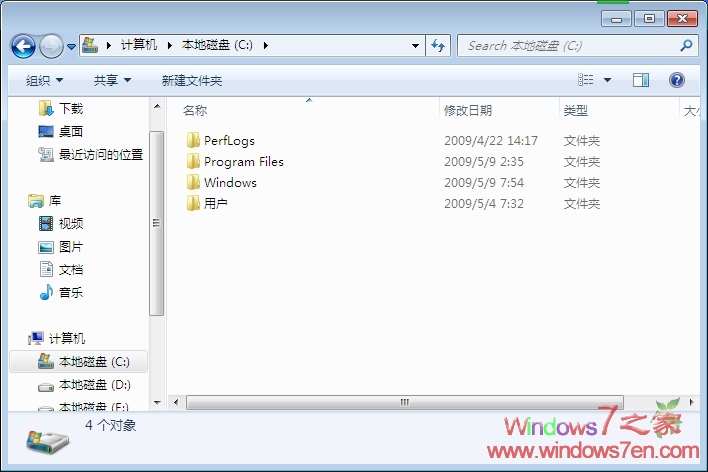
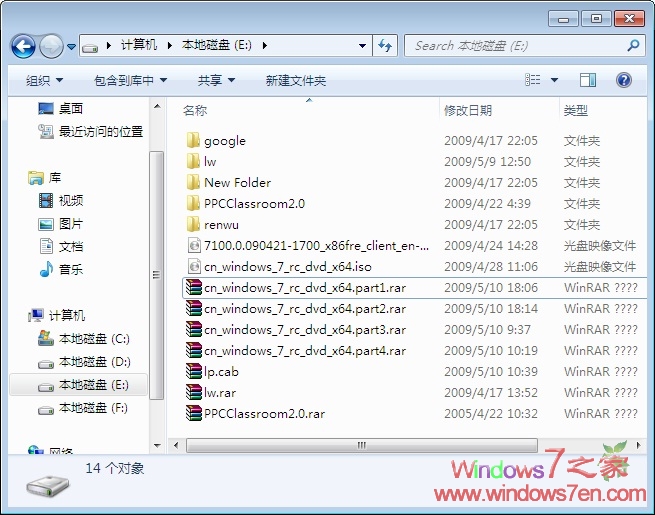
首先我们设置任意一文件夹的查看试为大图标

然后再按住ALT调出文件夹属性——查看——应用到文件夹

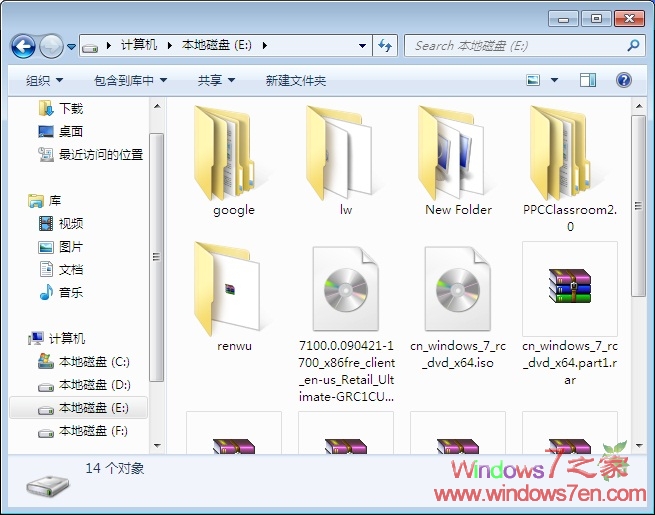
更新后再来看看其他盘的查看方式,全部都变了。
Copyright ©2018-2023 www.958358.com 粤ICP备19111771号-7 增值电信业务经营许可证 粤B2-20231006